
Blog
نقشه سایت چیست ؟ نحوه ساخت XML Sitemap در وردپرس
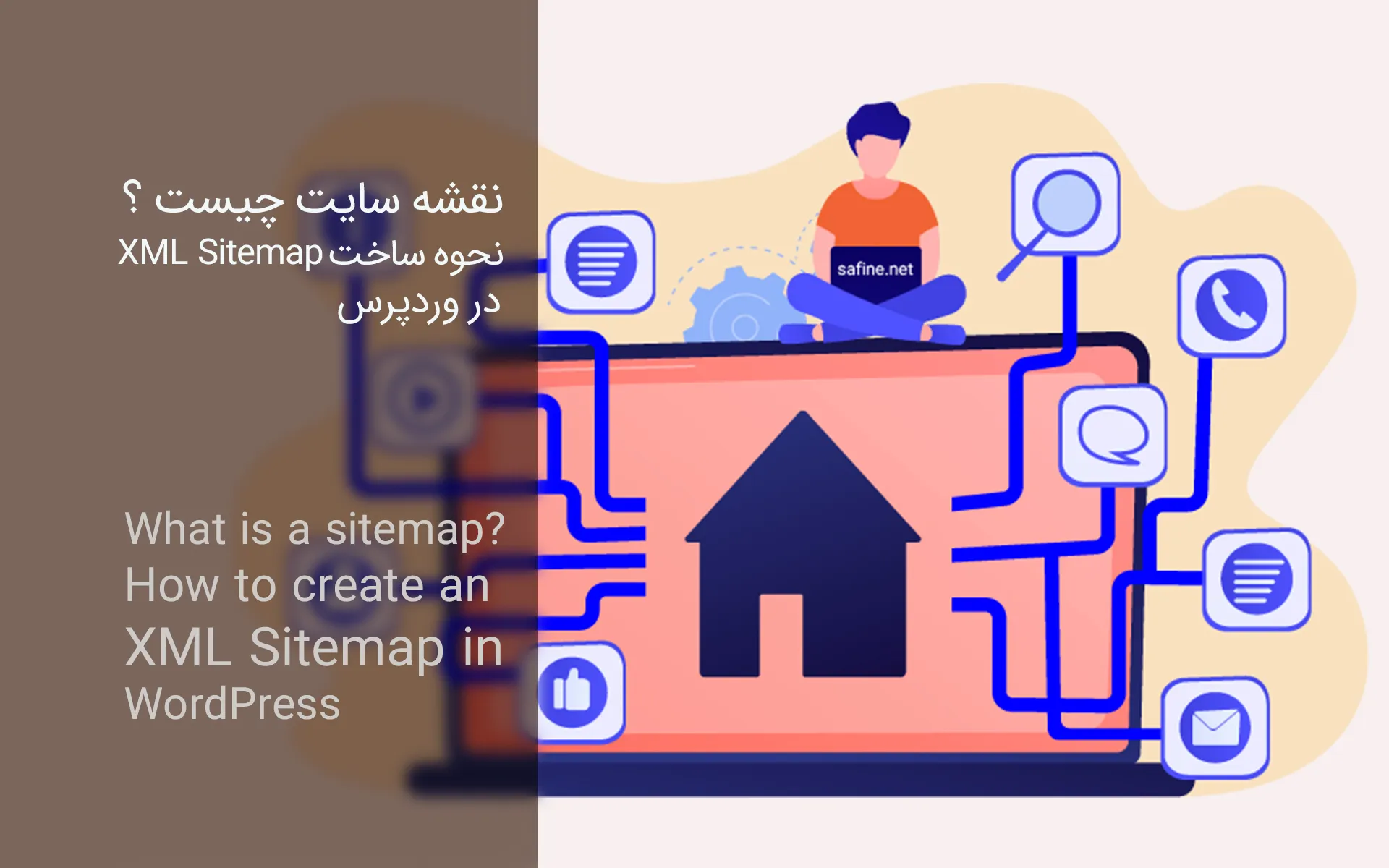
آیا میدانید نقشه سایت XML یا XML Sitemap چیست و چگونه میتوانید آنرا در وبسایت وردپرس خود اضافه کنید ؟
XML Sitemap یا نقشه سایت به موتورهای جستجو کمک میکند تا به راحتی در صفحات سایت شما خزش کنند و لیستی با فرمت قابل فهم از صفحات وبسایت شما در اختیار ماشینها قرار میدهد. برخلاف نقشه سایت معمولی که برای کاربران طراحی شده است، XML Sitemap یا نقشه سایت برای کاربران قابل مشاهده و درک نیست و برای استفاده رباتها مناسب است.
نقشه سایت چیست و چگونه میتوان یک XML Sitemap در وردپرس ساخت؟
اهمیت نقشه سایت در سئو
نقشه سایت (Sitemap) ابزاری کلیدی در بهینهسازی موتور جستجو (SEO) است که به وبمسترها کمک میکند تا ساختار و محتوای وبسایت خود را به موتورهای جستجو گزارش دهند.
داشتن یک نقشه سایت به موتورهای جستجو اجازه میدهد تا بهطور دقیقتر وبسایت شما را بررسی کنند، تمام صفحات را پیدا کنند و اطمینان حاصل کنند که هیچ صفحهای از دید آنها پنهان نمیماند. این امر نه تنها به ایندکسسازی بهتر کمک میکند، بلکه میتواند تجربه کاربری بهتری را نیز فراهم آورد.
استفاده از نقشه سایت میتواند تأثیر زیادی در نمایهسازی و ردهبندی صفحات وب در نتایج جستجو داشته باشد. در این مقاله، به بررسی مفهوم نقشه سایت و همچنین نحوه ساخت یک XML Sitemap در وردپرس خواهیم پرداخت.
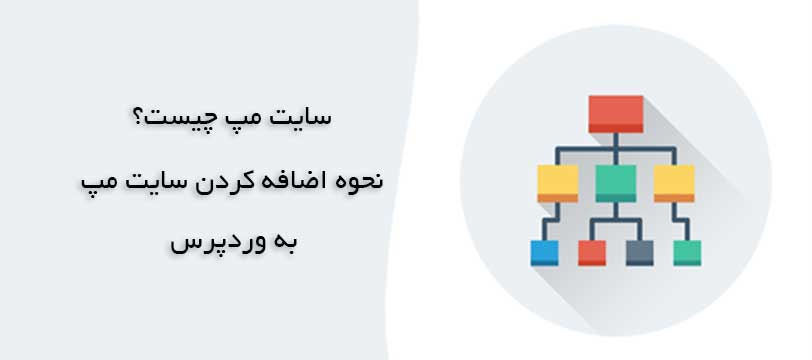
در این مقاله ما قصد داریم توضیح دهیم که نقشه سایت چیست و چگونه میتوانید به راحتی XML Sitemap یا نقشه سایت را به وردپرس اضافه کنید.
آموزش ویدئویی
نقشه سایت چست؟
نقشه سایت یا XML Sitemap فایلی است با پسوند XML که تمامی صفحات شما در آن لیست شده است، به همین خاطر موتورهای جستجو مثل گوگل به راحتی میتوانند آنرا بخوانند و صفحات شما را ایندکس کنند.
در اوایل سال 2000 سایتهای دولتی صفحهای را به عنوان نقشه سایت داشتند که با فرمت HTML بود، اما در طی زمان این صفحه دستخوش تغییر شد. اگر چه هنوز بسیاری از سایتها نقشه سایت HTML دارند اما فرمت جدید این سیستم XML است و کارایی آن لیست کردن همه صفحات برای موتورهای جستجو است.
در حقیقت نقشه سایت به مجموعهای از URLهای یک وبسایت اطلاق میشود که معمولاً به صورت XML طراحی شده و به موتورهای جستجو اطلاع میدهد که کدام صفحات برای نمایهسازی موجود هستند. این نقشه میتواند شامل اطلاعات اضافی در مورد هر URL، از جمله تاریخ آخرین بهروزرسانی، اولویت و تغییرات دورهای نیز باشد.
دفترچههای راهنما و دستورالعملهای مختلف موتورهای جستجو نشان میدهند که وجود یک نقشه سایت میتواند به بهبود سرعت ایندکسسازی صفحات کمک کند و از این رو، موجب افزایش ترافیک وبسایت شود.
چرا به نقشه سایت نیاز داریم؟
نقشه سایت برای بهینه سازی سایت شما برای موتورهای جستجو ( SEO ) بسیار اهمیت دارد. سایت مپ همانطور که گفتیم روی سئو سایت شما تاثیر ندارند، اما اگر شما صفحهای داشته باشید که ایندکس نشده باشد، نقشه سایت کمک میکند تا این صفحه به راحتی ایندکس شود.
پس در حقیقت نقشه سایت به سئو سایت شما کمک نمیکند، بلکه سرعت ایندکس صفحات شما را افزایش میدهد!
وقتی شما سایت خود را تازه راهاندازی کردهاید، نقشه سایت به شما کمک زیادی میکند، چرا که سایت شما هنوز اعتبار کافی و بکلینک ندارد تا موتورهای جستجو صفحات شما را بشناسند. سایت مپ کمک میکند تا موتورهای جستجو در صفحات شما خزش کنند و صفحات شما را کشف و ایندکس کنند.
به این دلیل است که موتورهای جستجو در پنل وبمستر خود قسمتی برای معرفی سایت مپ دارند تا بتوانند رباتهای خود را بهراحتی در سایت شما بفرستند. ( در ادامه در این رابطه صحبت خواهیم کرد. )
به همان اندازه که نقشه سایت برای سایتهای تازه تاسیس مهم است، برای سایتهای پربازدید قدیمی نیز اهمیت دارد. چرا کمک میکند تا به موتورهای جستجو صفحات محبوبتر، صفحاتی که قصد دارید ایندکس شوند و یا صفحاتی که بروز شدند را معرفی کنید.
پس در نتیجه سایت مپ یا XML Sitemap دید بهتری از سایت شما به موتورهای جستجو میدهد.
انواع نقشههای سایت
نقشههای سایت در دو نوع اصلی ارائه میشوند که هر کدام کاربرد خاص خود را دارند.
نقشه سایت XML
این نوع نقشه سایت بهخصوص برای موتورهای جستجو طراحی شده است. فایل XML شامل اطلاعاتی در مورد URLها، تاریخ آخرین بروزرسانی، فرکانس تغییرات و اولویت ایندکسسازی میباشد. نقشه سایت XML به موتورهای جستجو کمک میکند تا صفحات جدید یا بهروز شده را سریعتر شناسایی کنند.
نقشه سایت HTML
نقشه سایت HTML به کاربران کمک میکند تا راحتتر در وبسایت جستجو کنند. این نقشه بهطور خاص برای کاربران طراحی شدهاست و به آنها نشان میدهد که وبسایت شامل چه صفحاتی است و چگونه میتوانند به هر یک از آنها دسترسی پیدا کنند.
تفاوتها و کاربردهای هر نوع نقشه سایت
- نقشه سایت XML: برای موتورهای جستجو، شامل جزئیات فنی و اطلاعات مربوط به URLها.
- نقشه سایت HTML: برای کاربران، طراحیشده بهصورتی که دسترسی به محتواها را آسان کند.
مزایای استفاده از نقشه سایت
استفاده از نقشه سایت دارای مزایای متعددی است که میتواند به بهینهسازی وبسایت شما کمک کند.
- بهبود ایندکسسازی صفحات: نقشه سایت به موتورهای جستجو کمک میکند تا به راحتی صفحات وبسایت شما را پیدا کرده و ایندکس کنند. این امر به ویژه برای وبسایتهای بزرگ که دارای صفحات زیاد هستند، حیاتی است.
- شفافیت ساختار سایت برای موتورهای جستجو
نقشه سایت با ارائهٔ یک نمای کلی از ساختار وبسایت شما، به موتورهای جستجو کمک میکند تا بهراحتی ترکیب صفحات و نحوه ارتباط آنها را درک کنند. - افزایش دسترسی به محتوا
با داشتن نقشه سایت، صفحات وبسایت شما با احتمال بیشتری دیده میشوند و کاربران میتوانند به سرعت به محتوای مورد نیاز خود دسترسی پیدا کنند.
چطور نقشه سایت را به وردپرس اضافه کنیم ؟
How to create a Sitemap in WordPress
همانطور که میدانید، وردپرس به طور پیشفرض از نقشه سایت پشتیبانی نمیند، اما نگران نباشید. برای اینکار روشهای زیادی وجود دارد تا XML Sitemap را به سایت خود اضافه کنید، ما قصد داریم در این آموزش وردپرس دو روش محبوب برای اضافه کردن نقشه سایت به وردپرس را به شما آموزش دهیم.
نحوه ساخت XML Sitemap در وردپرس
برای ایجاد XML Sitemap در وردپرس، میتوانید از چندین روش استفاده کنید که در ادامه به آنها میپردازیم.
روش اول: استفاده از پلاگین Yoast SEO
افزونه Yoast SEO بهترین افزونه برای سئو وردپرس شماست، چرا که مجموعهای از ابزار بهینه سازی سایت در اختیار شما میگذارد. برای شروع افزونه یواست سئو را نصب کنید، اگر با نحوه نصب افزونه وردپرس آشنا نیستید آموزش نحوه نصب افزونه در وردپرس را مطالعه کنید.
نصب و فعالسازی Yoast SEO
- به پنل مدیریت وردپرس خود وارد شوید.
- به بخش «پلاگینها» بروید و روی «افزودن» کلیک کنید.
- “Yoast SEO” را جستجو کرده و آن را نصب کنید.
- پس از نصب، پلاگین را فعال کنید.
توضیحات تکمیلی:
بعد از منوی مدیریت وردپرس خود به قسمت سئو » عمومی مراجعه کرده و از منوی امکانات مطمئن شوید که بخش مربوط به نقشه سایت یعنی “نقشه های XML سایت” فعال است.
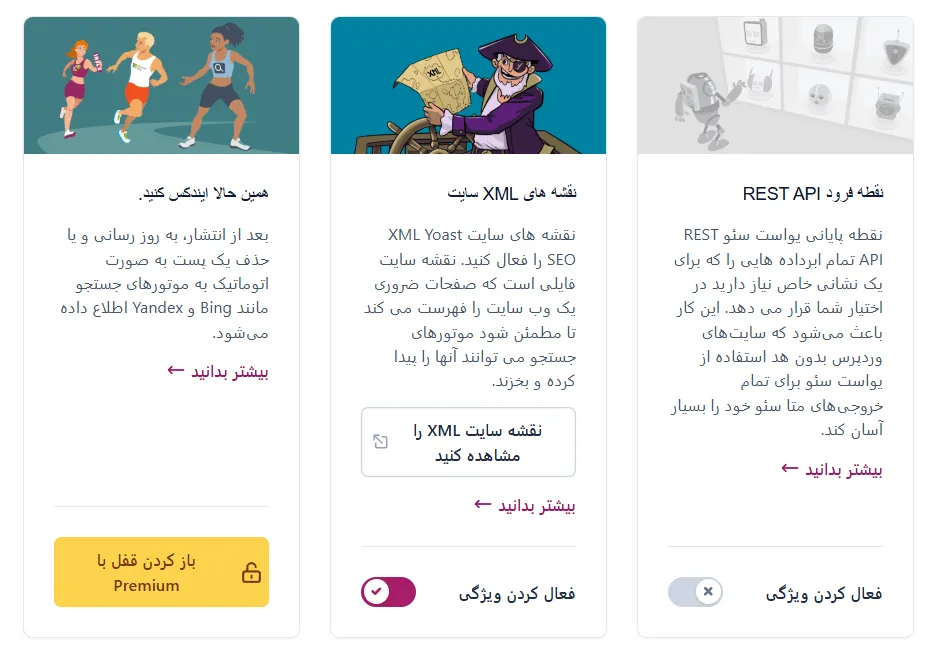
حالا روی ذخیره تغییرات کلیک کنید. برای مشاهده لینک نقشه سایت یواست سئو در همین صفحه روی آیکون “نقشه سایت XML را مشاهده کنید ” کلیک کنید، تا آدرس نقشه سایت شما را نشان دهد.
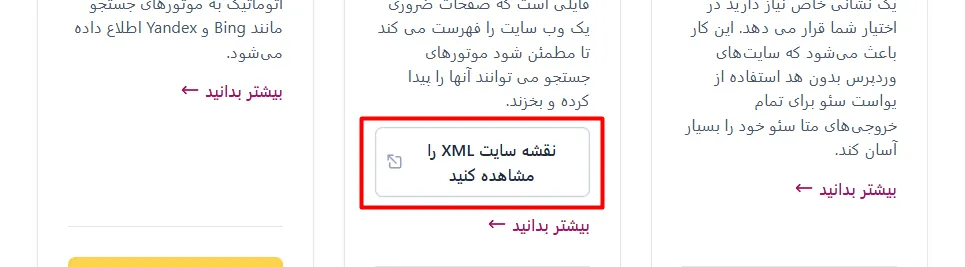
با کلیک روی این قسمت نقشه سایت خود را خواهید دید، همچنین میتوانید با اضافه کردن sitemap_index.xml بعد از آدرس سایت خود، نقشه سایت وردپرس خود را مشاهده کنید.
https://www.example.com/sitemap_index.xmlافزون وردپرس Yoast SEO ، نقشههای مختلفی برای سایت شما برای بخشهای مختلف مثل صفحات، نوشتهها و پروندههای چند رسانهای ایجاد میکند. اگر از فروشگاه ساز ووکامرس استفاده میکنید، برای محصولات شما نیز نقشه سایت ایجاد میکند. اگر قصد یادگیری کامل افزونه یواست سئو را دارید میتوانید مقاله آموزش افزونه Yoast Seo را مطالعه کنید.
اما شما نیاز دارید فقط صفحه اصلی نقشه سایت خود را به گوگل وبمستر معرفی کنید. ( در ادامه نحوه معرفی نقشه سایت در گوگل وبمستر و بینگ را نیز آموزش خواهیم داد. )
تنظیمات XML Sitemap
پس از فعالسازی Yoast SEO:
- به قسمت «SEO» در پیشخوان بروید.
- به تب «جنرال» رفته و گزینه «نقشههای سایت» را فعال کنید.
- URL نقشه سایت را در آدرس
<yourdomain.com>/sitemap_index.xml>مشاهده کنید.
بهینهسازی سایت شما، موفقیت کسبوکارتان!
آیا به دنبال افزایش دیده شدن وبسایت خود در موتورهای جستجو هستید؟ آیا میخواهید ترافیک هدفمند و مشتریان بالقوه بیشتری را جذب کنید؟وبجامه با تیمی حرفهای و مجرب در زمینه سئو و بهینهسازی، آماده است تا وبسایت شما را به رتبههای برتر گوگل برساند.
روش دوم: نحوه ساخت نقشه سایت با افزونه Google XML Sitemaps
علاوه بر Yoast SEO، پلاگینهای دیگری مانند Google XML Sitemaps و All in One SEO نیز وجود دارند که میتوانند بهطور مشابه نقشه سایت را ایجاد کنند.
نصب و فعالسازی Google XML Sitemaps
- به پنل مدیریت وردپرس خود وارد شوید.
- به بخش «پلاگینها» بروید و روی «افزودن» کلیک کنید.
- “Google XML Sitemaps” را جستجو کرده و آن را نصب کنید.
- پس از نصب، پلاگین را فعال کنید.
توضیحات تکمیلی:
این روش برای افرادی است که تمایل ندارند تا نقشه سایت خود را با Yoast SEO ایجاد کنند. اولین کاری که باید انجام دهید، نصب و فعالسازی افزونه Google XML Sitemaps است، اگر با نحوه نصب افزونه وردپرس آشنا نیستید آموزش نحوه نصب افزونه در وردپرس را مطالعه کنید.
بعد از فعالسازی این افزونه، سایت مپ شما به طور اتوماتیک ساخته میشود و اگر انتهای آدرس سایت خود sitemap.xml را اضافه کنید، نقشه سایت خود را مشاهده خواهید کرد. برای مثال :
https://www.example.com/sitemap.xmlبه طور کلی این افزونه پیکربندی مناسبی برای نقشه سایت دارد، اما برای اطمینان بهتر است این تنظیمات را بررسی کنیم. برای اینکار کافیست به پنل مدیریت وردپرس خود مراجعه کرده و از قسمت تنظیمات » XML-Sitemap بروید.
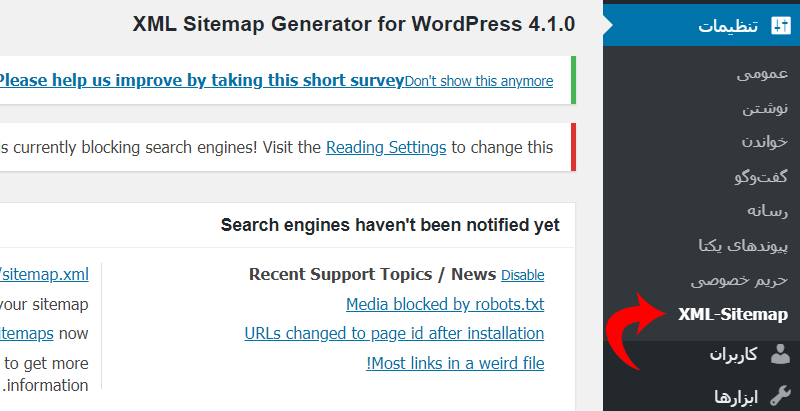
در بالا منوی تنظیمات این افزونه، به شما درباره وضعیت نقشه سایت شما ارائه میشود و اگر مشکلی در پینگ نقشه سایت وجود داشته باشد به شما پیغامی نمایش خواهد داد. در ادامه شما میتوانید مشخص کنید که موتورهای جستجو از بروزرسانیهای سایتمپ مطلع شوند یا خیر، یا اینکه میزان PHP memory limit را مشخص کنید.
در قسمت بعدی نیز میتوانید صفحات اضافه را به سایت مپ خود به صورت دستی وارد کنید. این قسمت بیشتر مناسب صفحات HTML است که توسط سیستم مدیریت محتوا وردپرس ایجاد نشدهاند.
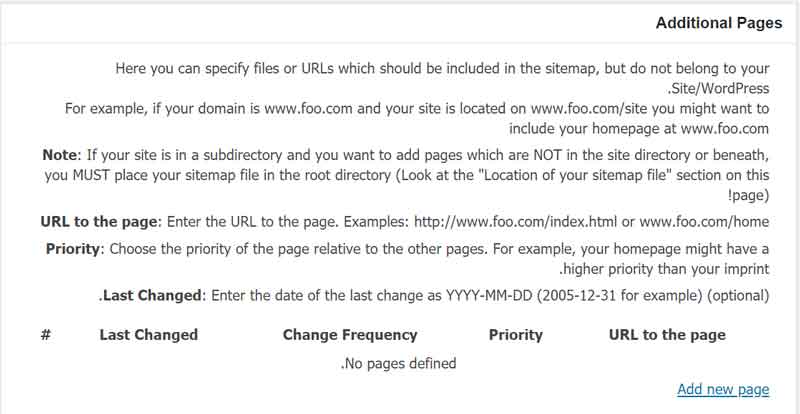
در قسمت Post Priority میتوانید الویت صفحات را انتخاب کنید، به طور پیشفرض روی تعداد نظرات هر پست تنظیم شده است، اما شما میتوانید این الویت را به طور دلخواه تغییر دهید.
در قسمت Sitemap Content و Excluded Items میتوانید قسمتهایی که قصد دارید در نقشه سایت شما اضافه یا حذف شوند را میتوانید انتخاب کنید. مثلاً شما قصد دارید دسته بندی وردپرس را در نقشه سایت خود قرار ندهید، که این کار از طریق این قسمت قابل انجام است.
در قسمت بعدی میتوانید frequency و priority بخشهای مختلف نقشه سایت خود را مشخص کنید. این الویتبندی شما امکان دارد توسط موتورهای جستجو مورد توجه قرار بگیرد یا آنرا رد کنند.
بعد از انجام پیکربندی نقشه XML سایت خود، تغییرات را با کلیک روی دکمه “Update Options” ذخیره کنید.
روس سوم: ایجاد نقشه به صورت دستی
اگرچه استفاده از پلاگینها سادهترین راه برای ایجاد نقشه سایت است، اما شما میتوانید بهصورت دستی فایل XML ایجاد کرده و آن را در دایرکتوری وبسایت خود آپلود کنید.
ایجاد نقشه به صورت دستی
- نوشتن فایل XML
- آپلود فایل به سرور
- اطلاعرسانی به جستجو
1. نوشتن فایل XML
فایل XML نقشه سایت بهصورت استاندارد دارای ساختاری خاص است. در اینجا مراحل نوشتن فایل XML را با هم بررسی میکنیم:
- ساختار اصلی فایل: یک فایل XML نقشه سایت باید در ابتدا با تگ
<urlset>آغاز شود و در انتها با این تگ پایان یابد. بهعنوان مثال:
<urlset xmlns="http://www.sitemaps.org/schemas/sitemap-image/1.1">
<url>
<loc>http://www.example.com/</loc>
<lastmod>2023-01-01</lastmod>
<changefreq>monthly</changefreq>
<priority>1.0</priority>
</url>
<url>
<loc>http://www.example.com/page1</loc>
<lastmod>2023-01-01</lastmod>
<changefreq>weekly</changefreq>
<priority>0.8</priority>
</url>
<!-- سایر صفحات -->
</urlset>-
تگهای مهم:
<loc>: URL صفحه.<lastmod>: آخرین باری که صفحه بهروزرسانی شده است.<changefreq>: فرکانس تغییر صفحه (مانند روزانه، هفتگی، ماهیانه).<priority>: اولویت صفحه نسبت به صفحات دیگر در سایت (مقدار بین 0.0 تا 1.0).
-
تنظیم URLها: باید تمامی URLهای صفحات مختلف، از جمله صفحات اصلی، مقالات، دستهبندیها و هر نوع محتوای دیگر را در این فایل قرار دهید.
2. آپلود فایل به سرور
پس از اینکه فایل XML خود را ایجاد کردید، مراحل زیر را برای آپلود آن به سرور و دسترسی به آن دنبال کنید:
-
انتخاب دایرکتوری: فایل نقشه سایت معمولاً باید در ریشه وبسایت، به عنوان مثال
/sitemap.xmlقرار گیرد. همچنین میتوانید نامدهی دیگری داشته باشید، اما بهتر است از نامهای مرسوم استفاده شود. -
استفاده از FTP: برای آپلود فایل میتوانید از یک کلاینت FTP (مانند FileZilla) استفاده کنید:
- به سرور خود متصل شوید.
- به دایرکتوری ریشه وبسایت بروید.
- فایل XML را در این دایرکتوری بارگذاری کنید.
-
تست URL: پس از آپلود، میتوانید با وارد کردن URL به شکل
http://www.example.com/sitemap.xmlدر مرورگر، مطمئن شوید که فایل بهدرستی آپلود شده و قابل دسترسی است.
3. اطلاعرسانی به موتورهای جستجو
پس از آپلود فایل XML، میتوانید به موتورهای جستجو (مانند گوگل) اطلاع دهید:
- Google Search Console: با ورود به حساب Google Search Console خود، میتوانید آدرس URL نقشه سایت را وارد کنید تا موتور جستجو بهطور خودکار آن را بررسی کند.
چطور موتورهای جستجو را از نقشه سایت خود با خبر کنیم ؟
موتورهای جستجو در یافتن نقشه سایت کاملاً هوشمند عمل میکنند، اگر سایت شما دارای نقشه سایت باشد موتور جستجوگر گوگل و بینگ به سرعت آنرا پیدا میکنند. اما بهتر است برای اطمینان آنرا به صورت دستی به این موتورهای جستجو معرفی کنیم.
ثبت نقشه سایت در گوگل وبمستر ( Google Search Console )
گوگل سرچ کنسول ابزار رایگان است که توسط گوگل ارائه میشود، این ابزار به شما کمک میکند تا حضور بهتری در نتایج این موتور جستجوگر داشته باشید، همچنین بتوانید سایت خود را به درستی تحلیل کنید. اضافه کردن نقشه سایت در این ابزار به شما کمک میکند تا صفحات سایت خود را سریعتر به گوگل معرفی کنید.
برای شروع، ابتدا باید به Google Search Console مراجعه کنید، بعد از عضویت سایت خود را به گوگل معرفی کنید. برای معرفی سایت به این قسمت بهتر است “URL prefix” را انتخاب کنید، چرا که مراحل انجام آن سادهتر است.
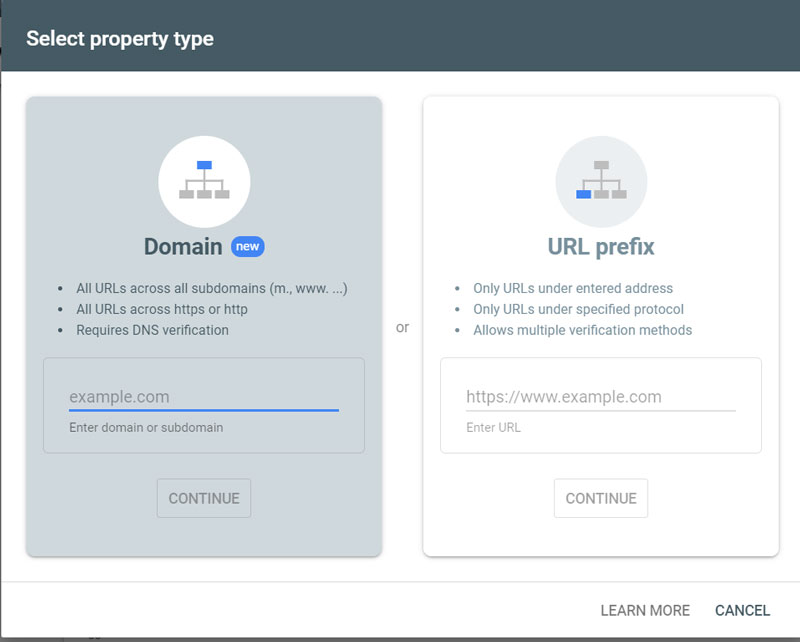
در این قسمت آدرس سایت خود را وارد کنید، در ادامه از شما خواسته میشود تا تائید کنید که مدیر سایت هستید. برای اینکار چند حالت برای شما قرار میدهد که بهترین روش گزینه HTML tag است. کدی در اختیار شما گذاشته میشود که باید آنرا به سایت خود اضافه کنید.
برای اینکار میتوانید از آموزش اضافه کردن کد دلخواه به هدر و فوتر وردپرس استفاده کنید و کدی که گوگل در اختیار شما گذاشته به سایت اضافه کنید. در انتها روی دکمه “VERIFY” کلیک کنید تا سایت شما به گوگل وبمستر اضافه شود.
نکته : اگر وبسایت شما دارای کش میباشد، بعد از اضافه کردن کد باید کش سایت خود را خالی کنید.
حالا به منوی گوگل کنسول منتقل خواهید شد، از قسمت منوی وارد قسمت Sitemaps شوید. در اینجا از شما خواسته میشود تا قسمت پایانی آدرس نقشه سایت خود را مشخص کنید.
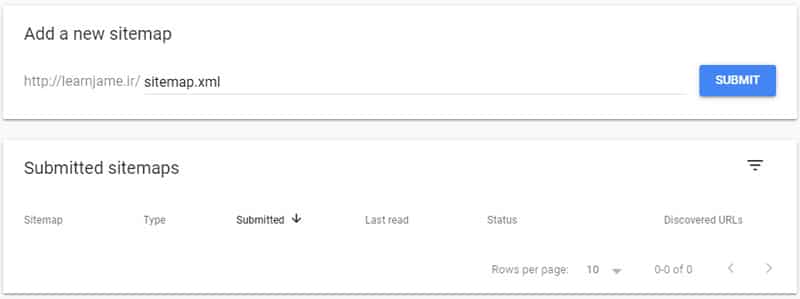
بعد از اضافه کردن آدرس سایت، روی دکمه “SUBMIT” کلیک کنید، تا نقشه سایت شما به گوگل کنسول اضافه شود. در انتها پیغام با موفقیت اضافه شدن نقشه سایت شما به گوگل به شما نمایش داده خواهد شد و جزئیات درباره نقشه سایت شما، نشان داده خواهد شد.
بررسی نقشه سایت توسط گوگل کنسول
حالا که نقشه سایت یا XML Sitemap خود را به گوگل معرفی کردید، کمی هم درباره نحوه استفاده از این سایت مپ در گوگل کنسول صحبت کنیم.
ابتدا باید در نظر داشته باشید که نقشه سایت به هیچعنوان روی سئو سایت شما تاثیر ندارد اما این قسمت به شما اطلاعات مهمی برای بهینه سازی سایت شما در اختیارتان میگذارد تا نحوه ایندکس شدن صفحات سایتتان را توسط گوگل بررسی کنید و نگاه دقیقی به این موتورهای جستجو در رابطه با صفحات خود ارائه دهید.
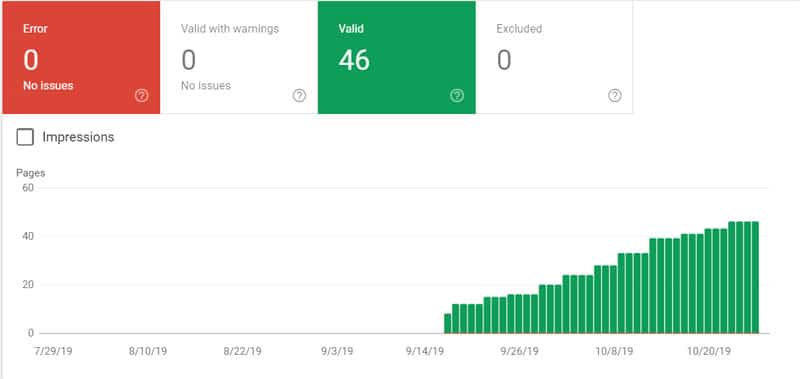
شما باید به آماری که گوگل کنسول درباره نقشه سایت شما ارائه میدهد توجه کنید، این قسمت به شما کمک میکند تا صفحاتی که از دید گوگل خارج کردید، صفحات حذف شده 404 شما مشخص شود.
به طور کلی گوگل صفحات تکراری و حذف شده را از نتایج خود حذف میکنید، همچنین امکان دارد که شما دسترسی به برخی صفحات را توسط فایل Robots.txt مسدود کرده باشید که گوگل کنسول این صفحات را تشخیص میدهد.
اما بیشتر صفحاتی که قصد نمایش آنها در نتایج گوگل را ندارید، توسط افزونه سئو وردپرس میتوانید مشخص کنید. اگر تمایل داشتید میتوانید بهترین روش برای ثبت سایت در گوگل توسط گوگل سرچ کنسول را یادبگیرید مقاله آموزش نحوه ثبت سایت وردپرس در گوگل سرچ کنسول را مطالعه کنید.
همین حالا با وب جامه تماس بگیرید!
اگر خودت نتونستی نقشه سایت تو درست کنی،
یا نتونستی سایتتو وارد گوگل سرچ کنسول کنی بیا ما برات انجام میدیم کافی با تیم وب جامه در تماس باشی.
اولیـــن مشــــاوره رایــــگان شـــما، همیــــن حـــالاسـت.
نکات مهم در نگهداری و بهروزرسانی نقشه سایت
نگهداری منظم از نقشه سایت و اطمینان از بهروز بودن آن بسیار مهم است.
- اهمیت بهروزرسانی منظم نقشه سایت
هر بار که محتوای جدیدی را در وبسایت خود منتشر میکنید یا تغییراتی در صفحات موجود ایجاد میکنید، باید اطمینان حاصل کنید که نقشه سایت شما نیز بهروز است. - بررسی کارکرد نقشه سایت با ابزارهای سئو
با استفاده از ابزارهای سئو میتوانید عملکرد نقشه سایت خود را بررسی کرده و مطمئن شوید که تمام صفحات به درستی ایندکس میشوند.
نتیجهگیری
نقشه سایت ابزاری قدرتمند برای بهبود SEO وبسایت شما است. با ایجاد و نگهداری درست از XML Sitemap در وردپرس، شما میتوانید به موتورهای جستجو کمک کنید تا محتوای شما را بهتر و سریعتر ایندکس کنند و در نتیجه، ترافیک وبسایت خود را افزایش دهید. این موضوع نه تنها به سئو کمک میکند بلکه به بهبود تجربه کاربری نیز منجر میشود.
امیدوارم این آموزش وردپرس به شما کمک کرده باشد تا با نقشه سایت یا XML Sitemap آشنا شده باشید و نحوه اضافه کردن آن به وردپرس و معرفی به گوگل کنسول را یاد گرفته باشید. اگر سوال یا مشکلی داشتید حتما در بخش نظرات این پست ارسال کنید.
سوالات متداول
بعد از مطالعه این مقاله قطعاً سوالاتی در ذهن شما بوجود خواهد آمد که به برخی از آنها در ادامه پاسخ میدهیم:
تفاوت بین نقشه سایت XML و HTML چیست؟
چگونه میتوان نقشه سایت XML در وردپرس ساخت؟
پس از ایجاد نقشه سایت، باید چه کار کنیم؟
چگونه میتوان از تغییرات نقشه سایت مطلع شد؟
چه اطلاعاتی در نقشه سایت XML قرار دارد؟
چرا ارسال نقشه سایت به موتورهای جستجو مهم است؟
آیا نقشه سایت نیاز به بهروزرسانی دارد؟
آیا نقشه سایت برای سئو سایت من حیاتی است ؟
برای اضافه کردن XML نقشه سایت در وردپرس کدام افزونه بهتر است ؟
آیا میتوانم از دو افزونه برای نقشه سایت همزمان استفاده کنم؟
آیا بهتر نیست برای وردپرس نقشه سایت را به صورت دستی قرار دهم ؟
چرا برخی از صفحات من در سایت مپ وردپرس من نیست ؟


خسته نباشید من هنگام مشاهده سایت مپ مشکل دارم
بعد از انجام همه کارهایی که شما فرمودید یک ارور برای من به نمایش درمیاد:
Not Found
The requested URL was not found on this server.
Additionally, a 404 Not Found error was encountered while trying to use an ErrorDocument to handle the request.:
لطفا اگر امکانش هست کمکم کنید
دروود
از کدوم روش استفاده کردید ؟
شیر مادر حلالت. چند مدت بود سردرگم بودم آخرش درستش کردم
با سلام و تبریک سال جدید … اگر این ادرس رو در نقشه گوگل وبمستر یا در فایل robots.txt معرفی کنیم ایرادی دارد ؟ و ممکن است از نتایج حذف بشیم چون من میخوام فقط پستام رو گوگل لحاظ کنه و به قسمت های دیگه مثل دسته بندی نیازی ندارم … post-sitemap.xml
دروود
باید تو تنظیمات نقشه سایتتون بگید که دسته بندی ها و موارد دیگه که نیاز ندارید قرار نگیره و no-index بشند.
ممنون.. در افزونه سئو یوست دسته بندی و چند گزینه دیگه رو no-index کردم و الان فقط در نقشه سایتم گزینه پستام قابل مشاهده است یعنی این ادرس post-sitemap.xml قابل مشاهده هست . در نقش سایتم در robots.txt هم بجای sitemap_index.xml در robots.txt که معمولا همه این لینک رو قرار میدن بنده این لینک رو قرار دادم post-sitemap.xml تا مستقیم گوگل پستام رو لحاظ کنه و به چیز دیگه ای کاری نداشته باشه ایا ایرادی داره ؟
دروود
بهتره که بزنید کل نقشه رو بخونه
البته که تو گوگل کنسول شما نقشه سایت رو باید تعریف کنید و گوگل خودش میاد پیدا میکنه به طور کلی، اما بهتره خودتون آدرس درست رو بدید
سلام بنده از هردو روش رفتم و الان خطای ۴۰۴ میده
دروود
یه مشکلی این وسط وجود داره که به مشکل 404 خوردید، لطفاً با یه متخصص در ارتباط باشید.